Точка доступа на роутере – это уникальное имя, по которому вы можете подключиться к своей Wi-Fi сети. Возможность изменять имя точки доступа может быть полезной в различных ситуациях, например, когда вы хотите создать более безопасное название или просто хотите добавить немного индивидуальности к своей сети. В данной статье мы рассмотрим полезные советы и дадим инструкцию о том, как изменить имя точки доступа на роутере.
Первым шагом в процессе изменения имени точки доступа является подключение к вашему роутеру. Для этого введите IP-адрес роутера в адресную строку вашего браузера. Обычно IP-адрес роутера указан на его корпусе или может быть найден в документации. После ввода IP-адреса вы должны будете ввести имя пользователя и пароль для доступа к настройкам роутера.
Как только вы успешно вошли в настройки роутера, вы можете найти раздел с настройками Wi-Fi или беспроводной сети. В этом разделе вы должны найти опцию для изменения названия точки доступа. Обычно она будет называться "SSID" или "Имя сети". Здесь вы можете ввести новое имя для вашей сети Wi-Fi. Помните, что некоторые роутеры могут иметь различные варианты сохранения настроек, так что не забудьте сохранить изменения после ввода нового имени.
Изменение имени точки доступа на роутере может быть одним из способов защиты вашей сети Wi-Fi от несанкционированного доступа. Представьте, что вы используете стандартное имя провайдера, которое видно везде, и кто-то несанкционированно присоединяется к вашей сети. Изменение имени точки доступа на уникальное и запоминающееся имя поможет вам не только повысить безопасность, но и легче распознать вашу сеть среди других.
Как изменить имя точки доступа на роутере?

Шаг 1: Подключитесь к интерфейсу управления вашего роутера. Для этого введите IP-адрес роутера в адресную строку браузера и нажмите клавишу «Enter». Обычно IP-адрес роутера указан на задней панели устройства или в инструкции к нему.
Шаг 2: Введите свои учетные данные для входа в интерфейс управления роутером. Обычно это имя пользователя и пароль. Если вы не знаете эти данные, обратитесь к документации или поставщику услуг интернета.
Шаг 3: Найдите раздел, в котором можно изменить имя точки доступа (SSID). Этот раздел может называться «Wireless», «Wi-Fi» или что-то подобное.
Шаг 4: Введите новое имя точки доступа в соответствующем поле. Обычно это поле называется «SSID» или похожим образом.
Шаг 5: Нажмите кнопку «Применить» или «Сохранить», чтобы сохранить изменения.
Обратите внимание, что после изменения имени точки доступа вам придется переподключить все устройства, которые были ранее подключены к этой точке доступа.
Почему важно изменить имя точки доступа?
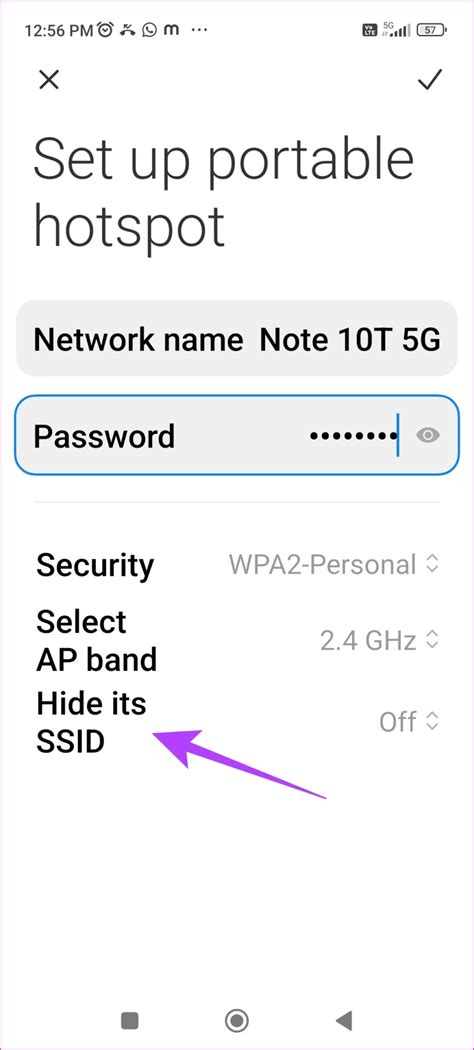
Смена имени точки доступа поможет вам защититься от несанкционированного доступа к вашей сети, так как злоумышленники будут затруднены в попытках угадать или взломать ваш пароль Wi-Fi. Также, изменение SSID позволяет вам скрыться от случайно проходящих мимо пользователей и сделать вашу сеть менее заметной.
Кроме того, изменение имени точки доступа может быть полезным для улучшения производительности вашей сети. Если вы живете в многоэтажном доме или в районе с большим количеством близлежащих Wi-Fi сетей, то возможно, что они мешают друг другу и вам. В этом случае изменение имени точки доступа поможет избежать перегрузки канала и обеспечить более стабильное соединение.
Полезные советы по изменению имени точки доступа на роутере

1. Изучите документацию
Перед тем, как приступить к изменению имени точки доступа на вашем роутере, рекомендуется изучить документацию, предоставленную производителем. В ней может содержаться информация о специфических особенностях вашего устройства и инструкции по изменению имени сети.
2. Проверьте подключение
Убедитесь, что ваш компьютер или устройство подключены к роутеру и имеют доступ к интернету. Установите стабильное подключение перед тем, как менять настройки. Таким образом, вы избежите потери связи с роутером в процессе изменения имени сети.
3. Введите IP-адрес вашего роутера в адресную строку браузера
Откройте любой веб-браузер и введите IP-адрес своего роутера в адресную строку. Обычно, адрес указан в документации или может быть написан на самом роутере. Например, это может быть что-то вроде 192.168.0.1.
4. Введите логин и пароль для доступа к настройкам роутера
После ввода IP-адреса роутера, вам понадобится аккаунт с правами администратора для доступа к настройкам роутера. Введите ваш логин и пароль в соответствующие поля. Если вы не установили собственные учетные данные, попробуйте стандартные комбинации, такие как "admin/admin" или "admin/password". Если вы забыли логин или пароль, смотрите документацию или свяжитесь с производителем за помощью.
5. Найдите раздел для изменения имени точки доступа
После успешного входа в настройки роутера, найдите раздел, где можно изменить имя точки доступа или SSID (Service Set Identifier). Обычно этот раздел находится под разделом "Wireless" или "Wireless Settings". Но наименование раздела может отличаться в зависимости от модели роутера и прошивки.
6. Введите новое имя точки доступа
В нужном разделе, найдите поле для ввода имени точки доступа и введите новое имя. Будьте осторожны при выборе имени сети. Не используйте личную информацию, такую как ваше имя или адрес, чтобы предотвратить несанкционированный доступ к вашей сети.
7. Сохраните изменения
После ввода нового имени точки доступа, найдите кнопку "Сохранить" или "Применить". Нажмите на нее, чтобы сохранить внесенные изменения. Подождите, пока роутер перезагрузится, чтобы применить новое имя сети.
Следуйте этим полезным советам, чтобы безопасно и успешно изменить имя точки доступа на вашем роутере. Помните, что собственные настройки роутера могут отличаться, поэтому важно ознакомиться с инструкциями, предоставленными производителем вашего устройства.
Инструкция по изменению имени точки доступа на роутере
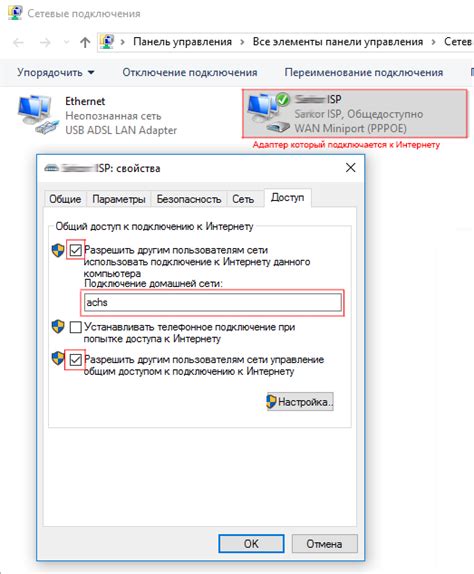
Следуйте этим шагам, чтобы изменить имя точки доступа на роутере:
- Подключите компьютер к роутеру с помощью Ethernet-кабеля или подключитесь к Wi-Fi сети роутера.
- Откройте веб-браузер и введите IP-адрес роутера в адресной строке. Обычно это 192.168.0.1 или 192.168.1.1. Если вы не знаете IP-адрес вашего роутера, можно его найти в инструкции к роутеру или на его корпусе.
- В открывшемся окне введите логин и пароль для входа в настройки роутера. Если вы не знаете логин и пароль, попробуйте стандартные комбинации (например, admin/admin, admin/password), либо найдите их в инструкции к роутеру.
- Найдите в меню роутера раздел "Wireless" или "Wi-Fi".
- В этом разделе найдите поле "SSID" или "Имя сети". Оно может быть представлено в виде текстового поля или списка.
- Внесите желаемое имя точки доступа в это поле. Не забудьте, что имя точки доступа должно быть уникальным и содержать только буквы и цифры. Обычно ограничение на количество символов составляет до 32.
- Сохраните изменения, нажав на кнопку "Применить" или "Сохранить".
- Перезагрузите роутер, чтобы изменения вступили в силу.
Готово! Теперь имя точки доступа на роутере изменено на ваше предпочтение. Убедитесь, что на все ваших устройствах правильно отображается новое имя Wi-Fi сети, чтобы подключиться без проблем.